Ứng dụng Danh bạ là nơi quản lý tất cả các mục nhập sổ địa chỉ trên iOS của bạn
Bạn đang đọc: Cách quản lý danh bạ trong sổ địa chỉ iPhone
Hầu hết mọi người đóng gói sổ địa chỉ — được gọi là Danh sách liên hệ trong iOS —trong ứng dụng Điện thoại iPhone của họ với rất nhiều thông tin liên hệ. Từ số điện thoại và địa chỉ gửi thư đến địa chỉ email và tên màn hình nhắn tin nhanh, có rất nhiều thông tin cần quản lý. Mặc dù ứng dụng Điện thoại có vẻ khá đơn giản, nhưng có một số tính năng ít nổi tiếng hơn mà bạn nên biết.
LƯU Ý: Ứng dụng Danh bạ được tích hợp trong iOS chứa thông tin giống như biểu tượng Danh bạ trong ứng dụng Điện thoại. Bất kỳ thay đổi nào bạn thực hiện với một thay đổi sẽ áp dụng cho người khác. Nếu bạn đồng bộ hóa nhiều thiết bị bằng iCloud , mọi thay đổi bạn thực hiện đối với bất kỳ mục nhập nào trong ứng dụng Danh bạ sẽ được sao chép trong ứng dụng Danh bạ của tất cả các thiết bị khác.
Thêm, sửa đổi và xóa địa chỉ liên hệ
Thêm người vào danh sách liên hệ
Cho dù bạn đang thêm một liên hệ vào ứng dụng Danh bạ hay thông qua biểu tượng Danh bạ trong ứng dụng Điện thoại, phương pháp cũng giống nhau và thông tin xuất hiện ở cả hai vị trí.
Để thêm liên hệ bằng biểu tượng Danh bạ trong ứng dụng Điện thoại:
- Nhấn vào ứng dụng Điện thoại để khởi chạy ứng dụng.
- Nhấn vào biểu tượng Danh bạ ở cuối màn hình.
- Chạm vào biểu tượng dấu + ở góc trên cùng bên phải của màn hình để hiển thị màn hình liên hệ trống mới.
- Nhấn vào từng trường bạn muốn thêm thông tin vào. Khi bạn thực hiện, bàn phím xuất hiện từ cuối màn hình. Các trường là tự giải thích. Dưới đây là chi tiết cho một số ít có thể không:
- Điện thoại— Khi bạn nhấn Thêm số điện thoại , bạn không chỉ có thể thêm số điện thoại, nhưng bạn cũng có thể cho biết số đó là điện thoại di động, fax, máy nhắn tin hay một loại số khác, chẳng hạn như số cơ quan hoặc số nhà. Điều này hữu ích cho các liên hệ mà bạn có nhiều số.
- Email— Giống như với số điện thoại, bạn cũng có thể lưu trữ nhiều địa chỉ email cho từng địa chỉ liên hệ.
- Ngày— Nhấn vào trường Thêm ngày để thêm ngày kỷ niệm của bạn hoặc một ngày quan trọng khác với ngày quan trọng khác của bạn.
- Tên liên quan— Nếu liên hệ có liên quan đến người khác trong sổ địa chỉ của bạn (ví dụ: người đó là em gái của bạn hoặc người anh họ của người bạn thân nhất của bạn, hãy nhấn Thêm tên liên quan và chọn loại mối quan hệ.
- Hồ sơ xã hội— Để bao gồm tên Twitter, tài khoản Facebook hoặc chi tiết của liên hệ từ một số trang web truyền thông xã hội khác , hãy điền vào phần này. Điều này có thể làm cho việc liên lạc và chia sẻ thông qua mạng xã hội dễ dàng hơn.
- Bạn có thể thêm ảnh vào liên hệ của một người để ảnh xuất hiện bất cứ khi nào bạn gọi cho họ hoặc họ gọi cho bạn.
- Bạn có thể gán nhạc chuông và văn bản cho các liên lạc của một người để bạn biết khi nào họ đang gọi hoặc nhắn tin.
- Khi bạn đã hoàn tất việc tạo liên hệ, hãy nhấn vào nút Xong ở góc trên cùng bên phải để lưu liên hệ mới.
Bạn sẽ thấy liên hệ mới được thêm vào Danh bạ.
Sửa đổi hoặc xóa một liên hệ
Để sửa đổi một liên hệ hiện có:
- Nhấn vào ứng dụng Điện thoại để mở ứng dụng đó và nhấn vào biểu tượng Danh bạ hoặc khởi chạy ứng dụng Danh bạ từ màn hình chính.
- Duyệt danh bạ của bạn hoặc nhập tên trong thanh tìm kiếm ở đầu màn hình. Nếu bạn không thấy thanh tìm kiếm, hãy kéo xuống từ giữa màn hình.
- Nhấn vào liên hệ bạn muốn chỉnh sửa.
- Nhấn vào nút Chỉnh sửa ở góc trên cùng bên phải.
- Nhấn vào (các) trường bạn muốn thay đổi và sau đó thực hiện thay đổi.
- Khi bạn chỉnh sửa xong, nhấn Xong ở góc trên cùng bên phải.
Lưu ý: Để xóa hoàn toàn liên hệ, hãy cuộn xuống cuối màn hình chỉnh sửa và nhấn Xóa liên hệ . Nhấn Xóa liên hệ lần nữa để xác nhận việc xóa.
Bạn cũng có thể sử dụng các mục Danh bạ để Chặn một người gọi , gán nhạc chuông độc đáo và đánh dấu một số liên lạc của bạn làm Mục ưa thích.
Cách thêm ảnh vào danh bạ
Tìm hiểu thêm: Dòng điện xoay chiều là gì ? Khái niệm, ký hiệu, tác dụng, cách tạo ra
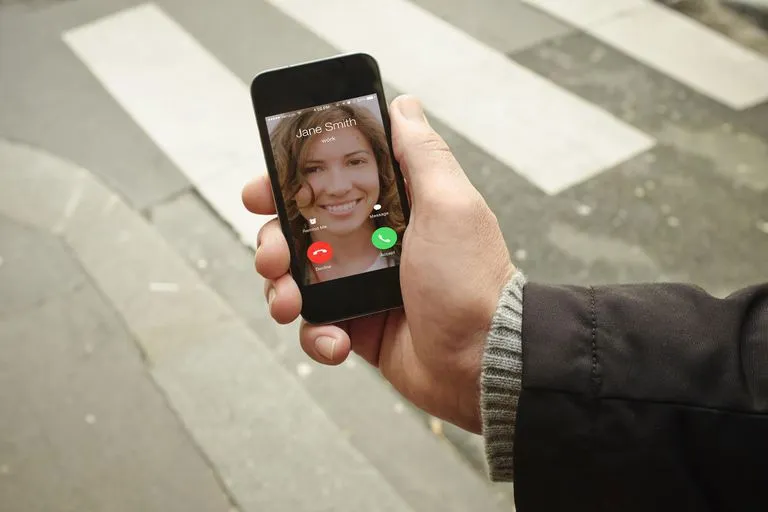
>>>>>Xem thêm: Loa treble là gì? Hướng dẫn cách sử dụng nâng cao tuổi thọ loa treble – PRO Sound Việt Nam Âm Thanh Nhập Khẩu Châu Âu Chính Hãng
Trong những ngày cũ, sổ địa chỉ chỉ là một tập hợp tên, địa chỉ và số điện thoại. Trong thời đại điện thoại thông minh, sổ địa chỉ của bạn không chỉ chứa nhiều thông tin hơn mà còn có thể hiển thị ảnh của từng người.
Có ảnh cho mỗi người trong sổ địa chỉ của iPhone có nghĩa là ảnh khuôn mặt tươi cười của họ xuất hiện với bất kỳ email nào bạn nhận được từ danh bạ và khuôn mặt của họ hiển thị trên màn hình của điện thoại khi họ gọi hoặc FaceTime bạn. Có những bức ảnh này làm cho việc sử dụng iPhone của bạn trở nên dễ nhìn và dễ chịu hơn.
Để thêm ảnh vào danh bạ của bạn, hãy làm theo các bước sau:
- Nhấn vào ứng dụng Danh bạ hoặc chạm vào biểu tượng Danh bạ ở cuối ứng dụng Điện thoại.
- Tìm tên của liên hệ bạn muốn thêm ảnh và nhấn vào liên hệ đó.
- Nếu bạn đang thêm ảnh vào một liên hệ hiện có, hãy nhấn vào Chỉnh sửa ở góc trên cùng bên phải.
- Nhấn Thêm ảnh trong vòng tròn ở góc trên cùng bên trái.
- Trong menu bật lên từ cuối màn hình, nhấn Chụp ảnh để chụp ảnh mới bằng camera của iPhone hoặc Chọn ảnh để chọn ảnh đã lưu trên iPhone của bạn.
- Nếu bạn nhấn vào Chụp ảnh , máy ảnh của iPhone sẽ xuất hiện. Lấy hình ảnh bạn muốn trên màn hình và chạm vào nút màu trắng ở giữa phía dưới màn hình để chụp ảnh.
- Định vị hình ảnh trong vòng tròn trên màn hình. Bạn có thể di chuyển hình ảnh và chụm và thu phóng nó để làm cho nó nhỏ hơn hoặc lớn hơn. Những gì bạn thấy trong vòng kết nối là ảnh mà người liên hệ sẽ có. Khi bạn có hình ảnh bạn muốn, hãy nhấn Sử dụng ảnh .
- Nếu bạn đã chọn Chọn ảnh , ứng dụng Ảnh của bạn sẽ mở ra. Nhấn vào album chứa hình ảnh bạn muốn sử dụng.
- Nhấn vào hình ảnh bạn muốn sử dụng.
- Định vị hình ảnh trong vòng tròn. Bạn có thể chụm và thu phóng để thu nhỏ hoặc lớn hơn. Khi bạn đã sẵn sàng, hãy nhấn vào Chọn.
- Khi ảnh bạn đã chọn được hiển thị trong vòng tròn ở góc trên cùng bên trái của màn hình liên hệ, nhấn Xong ở trên cùng bên phải để lưu ảnh.
Nếu bạn hoàn tất các bước này nhưng không thích cách hình ảnh hiển thị trên màn hình liên hệ, hãy nhấn vào nút Chỉnh sửa để thay thế hình ảnh hiện tại bằng hình ảnh mới.

